線形
2つのポイント間の寸法線を直接作成して編集します。これにより、2つの参照点の間の最短距離を測定します。
線寸法の作成
- リボンで、寸法タブをクリックします。
-
線アイコンをクリックします。
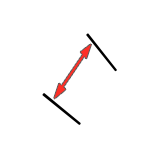
-
ドラッグして寸法線を作成します。
クリックしたところにポイント#1が配置されます。マウスボタンを放したところにポイント#2が配置されます。
- オプション: 線寸法の編集のステップ2を参照してください。
- チェックマークを右クリックして、マウスで移動して終了するか、または右ダブルクリックします。
線寸法の編集
- 寸法線をダブルクリックして編集モードに入ります。
-
寸法線を編集します。
動作 操作 メモ 長さを変更する ガイドバーで、寸法を入力します。 最初のポイントの位置を変更する - ポイント#1をドラッグします。
- ポイント#1をクリックしてから、x座標とy座標を入力します。
2番目のポイントの位置を変更する - ポイント#2をドラッグします。
- ポイント#2をクリックしてから、x座標とy座標を入力します。
距離を変更する コントロールパネルで、距離を入力します。 向きを変更する コントロールパネルで、方向に、次のオプションのいずれかを選択します。 - X:寸法線はx軸に平行です。
- Y:寸法線はy軸に平行です。
- Z:寸法線はz 軸に平行です。
- 3D:寸法線は2つのポイント間の最短直線です。
平面を変更する コントロールパネルで、平面に、次のオプションのいずれかを選択します。 - XY
- XZ
- YZ
ラベルを追加する - コントロールパネルで、ユーザー定義テキストを選択します。
- テキストを入力します。
寸法値を挿入するには、値の位置にドル記号($)を入力します。テキストに複数のドル記号を使用している場合は、最初のドル記号のみが寸法値に置換されます。 - チェックマークを右クリックして、マウスで移動して終了するか、または右ダブルクリックします。